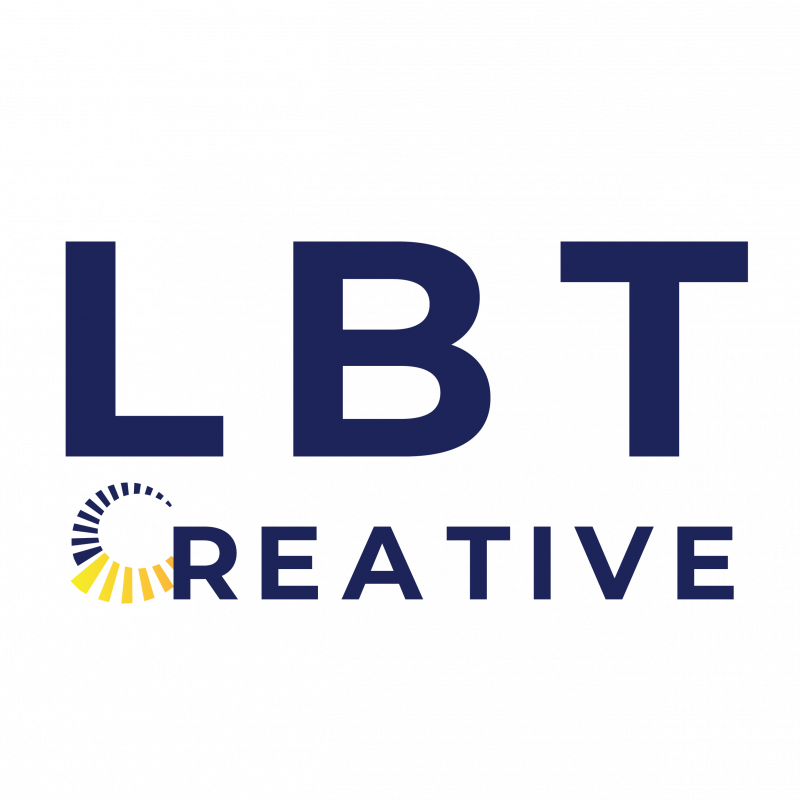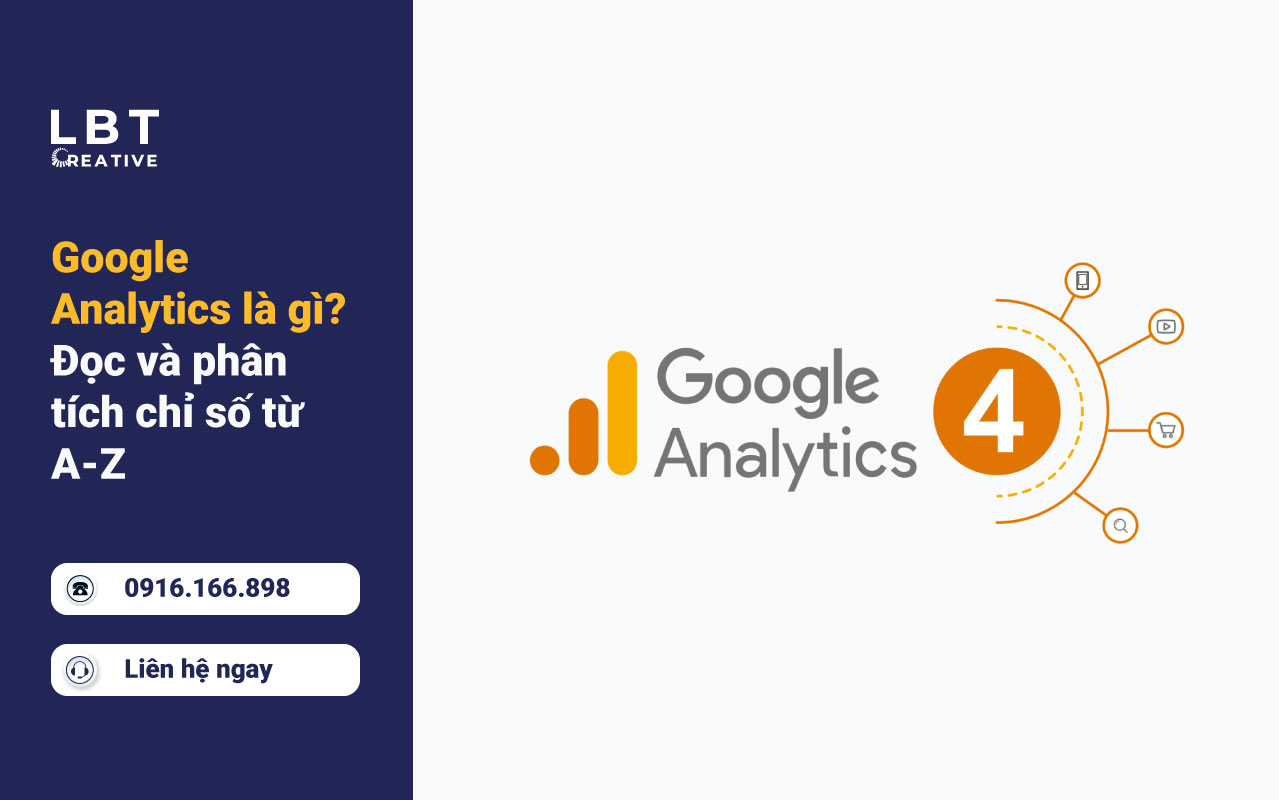Chia sẻ Digital Marketing
Google Analytics là gì? Đọc và phân tích chỉ số từ A-Z
Google analytics là công cụ quan trọng để quản trị website. Nó giúp các doanh nghiệp nắm rõ tình hình phát triển của website, đưa ra các phương án để giúp tối ưu tốt website. Vậy Google Analytics là gì? Sử dụng Google Analytics như thế nào? Hãy theo dõi bài viết của chúng tôi để giải đáp thắc mắc của bạn.
Google analytics là gì?
Google Analytics là công cụ được sử dụng để phân tích website miễn phí từ Google giúp người dùng có cái nhìn sâu sắc về hiệu suất từ trang website thông qua chức năng thống kê mà Google Analytics cung cấp.
Thông qua công cụ này, người dùng có thể quan sát lượt truy cập, thời gian khách truy cập, công cụ sử dụng, trình duyệt sử dụng, nguồn truy cập và nhiều chỉ số hữu ích khác.
- Bức tranh toàn diện giúp theo dõi toàn bộ các dữ liệu và đưa ra các đề xuất giúp cải thiện trải nghiêm trên website
- GA sở hữu được khả năng phân tích chỉ số một cách thông minh và đưa ra các chỉ số tiềm năng từ những dữ liệu đã được thu thập từ chính website doanh nghiệp.
- Tự động dồng bộ mọi dữ liệu giữa các chỉ số tự nhiên và quảng cáo để được tiếp cận khách hàng tiềm năng một cách chính xác và hiệu quả nhất.
- Đem lại được cái nhìn rất mới mẻ về cách sử dụng kết hợp các nguồn dữ liệu với nhau bằng khả năng tuỳ chỉnh và tích hợp tại GA
Để có thể sử dụng hiệu quả, người dùng cần đọc hiểu các thuật ngữ quan trọng của Google Analytics.
Người dùng (User)
.Đây là chỉ số cơ bản mà khi vừa bước vào trang mọi người đã nhìn thấy. Chỉ số này sẽ giúp bạn biết được số lượng người đã truy cập vào website của trong khoảng thời gian nhất định.
Điều này thu thập được vì mỗi người truy cập sẽ được gắn cho một mã theo dõi – Client ID vì vậy, GA có thể xác minh được đã có bao nhiêu người truy cập.
Phiên (Session)
Phiên là chỉ số thể hiện các tương tác người dùng thực hiện trên một trang web trong một khung thời gian nhất định. 1 phiên chỉ được tính là hợp lệ khi người dùng có tương tác trên trang như xem trang, xem bài viết, lướt web, nhấn link, xem ảnh,… cụ thể:
- 1 phiên kéo dài hơn 10s
- Có ít nhất 1 lần chuyển đổi sự kiện
- Dẫn đến 2 hoặc nhiều lần chuyển trang trên màn hình
Tỷ lệ tương tác/Tỷ lệ thoát
Tỷ lệ tương tác được tính là tỷ lệ phần trăm số phiên, là phiên đã có sự tương tác trên trang. Còn tỷ lệ thoát là tỷ lệ phần trăm số phiên tuy nhiên lại không phải là phiên đã có sự tương tác. Tỷ lệ tương tác tỷ lệ nghịch với tỷ lệ thoát.
Ví dụ: một người dùng đã truy cập vào website của bạn và xem nội dung trên trang chủ nhưng trong chưa tới 10 giây, rồi rời khỏi trang mà không kích hoạt bất kỳ một sự kiện nào hay không truy cập vào bất kỳ trang nào khác. Google Analytics sẽ tính là phiên đó chỉ là một lượt thoát và từ đó thì tỷ lệ thoát sẽ tăng lên.
Chỉ số cung cấp thông tin về tương tác thực sự trên trang và được tính với công thức:
Tỷ lệ tương tác = Số phiên tương tác/Số phiên
Số sự kiện
Chỉ số thể hiện số người đã click vào một sự kiện nhất định trên website. Từ đó để hiểu được người dùng trên trang cũng như giúp đem lại nhiều giá trị vượt trội cho người dùng
Lượt chuyển đổi
Chỉ số thể hiện số lần người dùng đã thực hiện một sự kiện chuyển đổi. Từ đó để đưa ra mức độ tương tác của người dùng, mức độ thân thiện từ website để có thể đưa ra hiệu quả của chiến dịch.
Tỷ lệ thoát (Bounce rate)
Tỷ lệ thoát trang tính trên lượt đã thoát hẳn ra ngoài khỏi web của bạn và kết thúc một phiên truy cập. Tỷ lệ thoát là tỷ lệ được tính bằng tỷ lệ phần trăm số phiên trên 1 trang đơn. Phiên trang đơnlà phiên có thời lượng/phiên là 0 giây vì không có lần những truy cập tiếp theo kể từ sau lần truy cập đầu tiên. Nói cách khác, tỷ lệ thoát là tỷ lệ số người đã truy cập vào trang và thoát ra và không xem thêm bất cứ trang nào khác hay click thêm vào các link nào khác trên trang.
Tỷ lệ chuyển đổi (Conversion rate)
Tỷ lệ chuyển đổi sẽ cung cấp cho bạn những thông tin chi tiết nhất về hiệu suất của các chiến dịch hay xác định tình trạng hoạt động trên các kênh. Ty lệ chuyển đổi được chia thành 2 loại là: “Tỷ lệ chuyển đổi người dùng” và “Tỷ lệ chuyển đổi phiên”. Tỷ lệ chuyển đổi người dùng là phần trăm người dùng được chuyển đổi trong khi đó thì tỷ lệ chuyển đổi phiên là phần trăm phiên trong tổng số sự kiện chuyển đổi bất kỳ đã thực hiện.
Vì vậy, khi tỷ lệ chuyển đổi người dùng cao hơn tỷ lệ chuyển đổi phiên trong báo cáo của bạn thì điều này là điều hoàn toàn bình thường.
Tổng doanh thu
Chỉ số cho biết tổng doanh thu từ các giao dịch mua, đăng kí và quảng cáo, giúp đánh giá hiệu quả kinh doanh so với mục tiêu mà ban đầu đã đề ra.
Chỉ số cũng giúp theo dõi tiến trình bán hàng theo thời gian để có thể đưa ra các giải pháp mới phù hợp với chiến dịch.
Tìm hiểu thêm Google Analytics 4
1. Google Analytics 4 Căn Bản:
Campaign Tracking: Chúng ta có thể đo lường chiến dịch trong GA thông qua các chỉ số Traffic Source (Google, Facebook, Email v.v…) để đo lường được các nguồn traffic khác nhau bạn cần sử dụng UTM Tracking chuẩn để đo lường hiệu quả.
![]()
2. Giới thiệu về Giao diện Người dùng và Báo cáo GA4
Bạn có thể xem các thông số như: Số lượng người dùng, người dùng mới, thời gian trung bình người dùng tương tác với website, tổng doanh thu v.v…
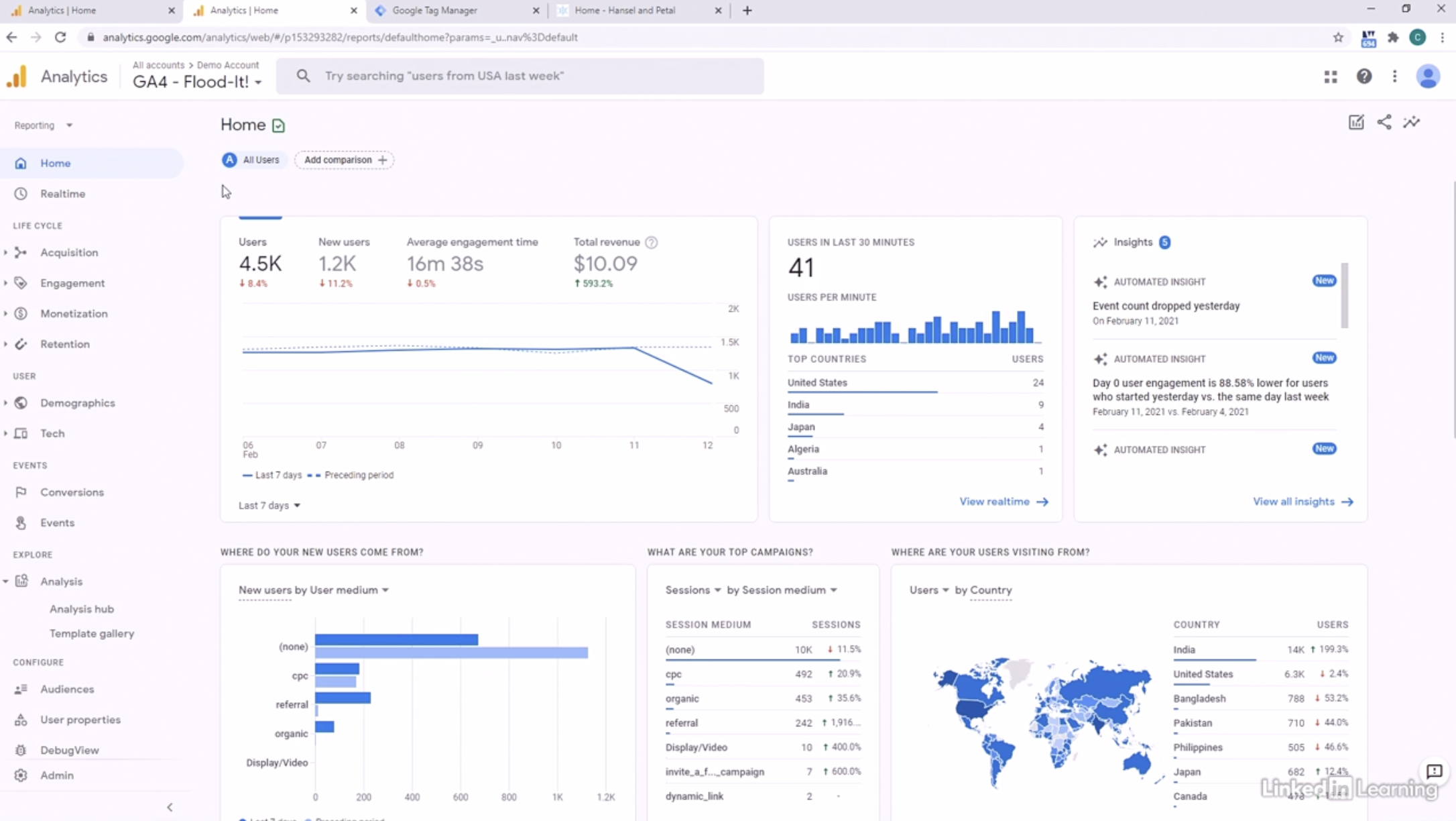
3. Lọc và phân đoạn dữ liệu
4. Báo cáo về vòng đời sản phẩm (Product Life Circle)
5. Báo cáo nhân khẩu học và sở thích của người dùng
6. Giới thiệu Analysis Hub
7. Cách thiết lập mục tiêu và đo lường nâng cao
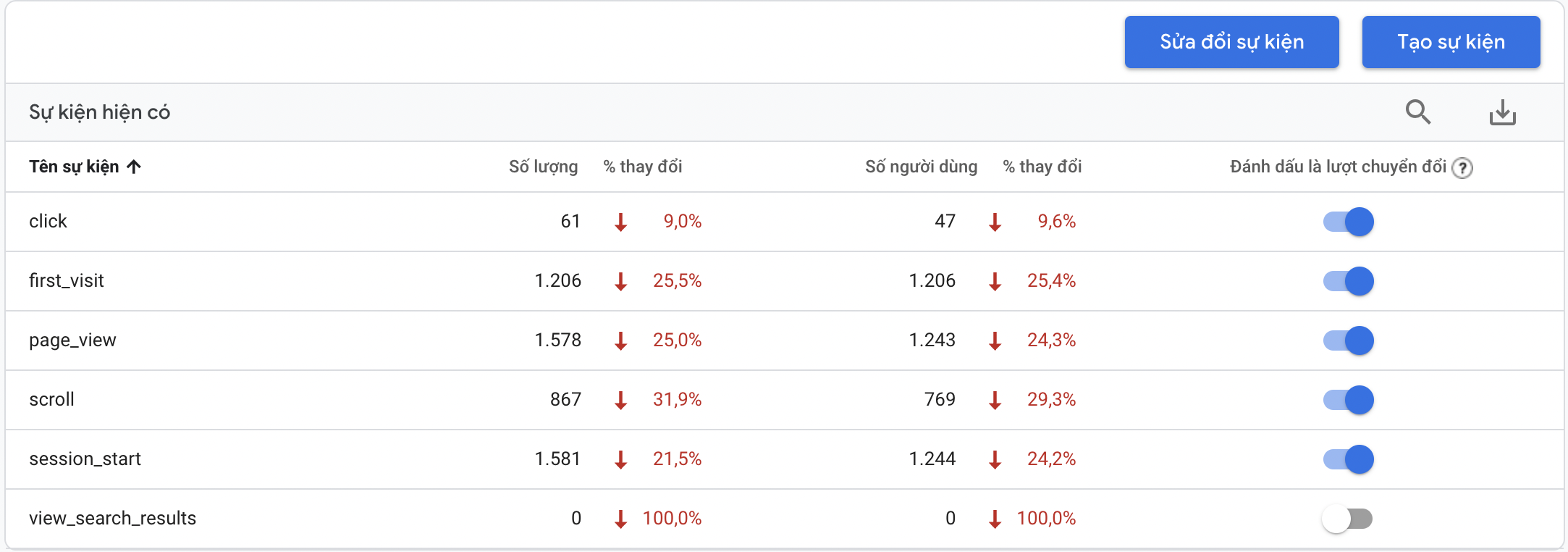
Ngoài những mục tiêu đo lường mặc định đã được cài đặt bạn chỉ cần mở lên để sử dụng như:
- click
- First_visit
- page_view, scroll
- session_start
- view_search_results)
Bạn có thể cài đặt thêm đo lường nâng cao: cuộc gọi, điền form, download tài liệu, đặt hàng, v.v… phụ thuộc vào nhu cầu đo lường cụ thể ở mục events.